手机上如何表格居中对齐 手机WPS幻灯片居中设置步骤
日期: 来源:铲子手游网
在手机上使用WPS幻灯片进行演示时,常常会遇到需要对表格进行居中对齐的情况,而在手机WPS幻灯片中,实现表格居中对齐并不复杂,只需要按照一定的步骤进行操作即可。通过简单的设置,我们可以让演示文稿更加整洁和专业,提升演示效果。接下来我们将详细介绍手机WPS幻灯片的居中设置步骤,让您轻松掌握这一技巧。
手机WPS幻灯片居中设置步骤
具体方法:
1.打开手机WPS,新建或者打开一个表格
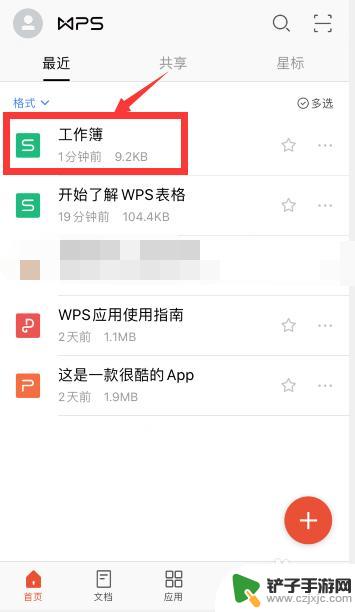
2.先点击要设置居中的第一个单元格
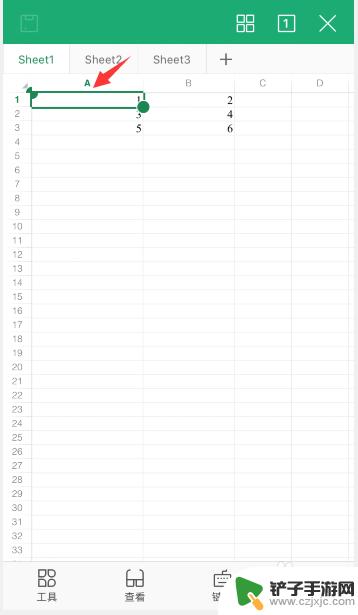
3.然后手指挪动单元格右下角的圆点,去选择要设置居中的单元格区域
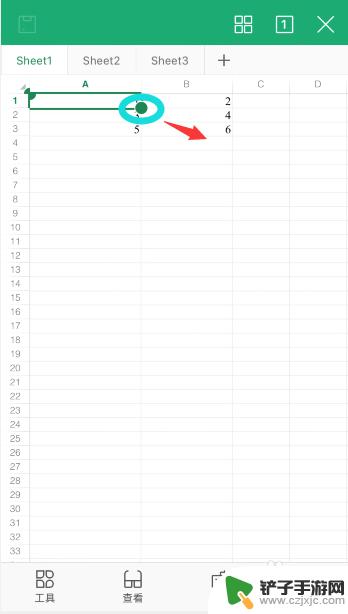
4.选择后,点击左下角“工具”
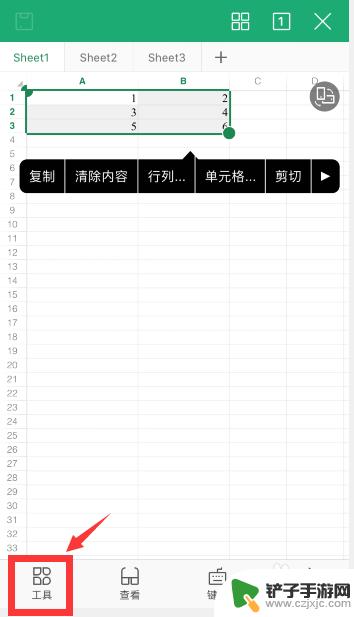
5.在“开始”选项中,向下滑动到“对齐文本”的位置
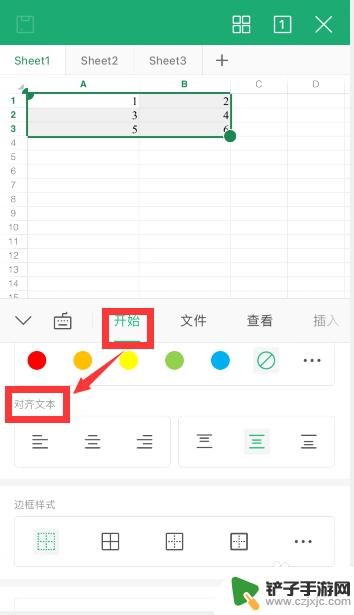
6.前面三个是设置水平对齐的(左对齐,居中对齐和右对齐)
后面三个是设置垂直对齐的(顶端对齐,居中对齐和底部对齐)
根据需要选择设置对齐方式即可,分别选择水平和垂直方向的居中对齐,即可设置上下左右对齐
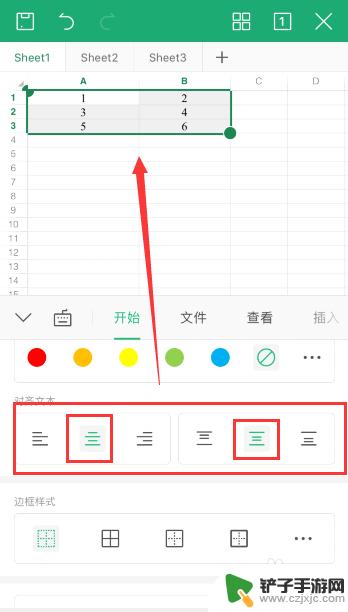
7.总结
1、打开手机wps,选中需要设置居中的单元格区域
2、点击左下角“工具”,在“开始”选项中,向下滑动到“对齐文本”的位置
3、分别选择水平和垂直方向的居中对齐,即可设置上下左右对齐
以上就是手机上如何表格居中对齐的全部内容,有需要的用户就可以根据小编的步骤进行操作了,希望能够对大家有所帮助。
相关教程
-
手机表格哪里居中怎么设置 手机WPS表格如何设置居中
-
手机的表格如何对齐对号 手机WPS Office表格对齐方式设置教程
-
手机wps演示如何加入视频 手机WPS Office幻灯片插入视频步骤详解
-
手机如何整理文字上下居中 手机WPS文字怎么居中设置
-
手机表格字体靠右怎么弄啊 Excel文字靠右对齐的快捷键
-
怎么在手机上复制表格 手机WPS Office表格复制和设置粘贴的步骤
-
苹果手机如何在相片上添加文字 苹果手机照片文字贴纸怎么添加
-
苹果手机如何计算里程 苹果手机健康应用如何查看每日走路公里数
-
怎么用手机登录电脑版网页 手机访问电脑版网页教程
-
怎么设置小米手机永不锁屏 小米手机如何关闭自动锁屏设置














